Perder fotos valiosas puede ser una experiencia devastadora. Ya sea por eliminaciones accidentales, problemas técnicos o pérdida de dispositivos, los recuerdos capturados pueden parecer irrecuperables. Sin embargo, con Google Fotos, existe una solución.
Esta guía completa te proporcionará toda la información necesaria para recuperar tus fotos perdidas en Google Fotos. Desde evitar la pérdida de fotos hasta recuperar imágenes eliminadas recientemente o de forma permanente, aprenderás las mejores prácticas y técnicas para proteger tus recuerdos más preciados. No dejes que las fotos perdidas te roben la alegría: ¡vamos a recuperarlas juntos!
Recuperando fotos y videos
Es importante destacar que solo es posible recuperar fotos y videos si todavía se encuentran en la papelera.
En tu dispositivo Android
- Abre la aplicación Google Fotos.
- En la parte inferior, selecciona Biblioteca y luego Papelera.
- Elige la foto o video que deseas restaurar y mantenlo presionado.
- Si el archivo no está en la papelera, es probable que haya sido eliminado de forma permanente.
- En la parte inferior, toca Restaurar.
La foto o el video se reinstalarán en:
- Los álbumes donde estaban anteriormente.
- La Biblioteca de Google Fotos.
- La aplicación de Galería del dispositivo.
En tu computadora
- Accede a Google Fotos desde tu navegador.
- En el lado izquierdo de la pantalla, haz clic en Papelera.
- Pasa el cursor sobre la foto o video que deseas restaurar y haz clic en Seleccionar.
- Si el archivo no está en la papelera, es probable que haya sido eliminado de forma permanente.
- En la parte superior derecha, haz clic en el ícono de engranaje y selecciona Restaurar.
La foto o el video volverán a aparecer en:
- Los álbumes donde estaban antes.
- Tu cuenta de Google Fotos.
En tu iPhone o iPad
- Abre la aplicación Google Fotos.
- En la parte inferior, accede a Biblioteca y luego Papelera.
- Si el archivo no está en la papelera, es probable que haya sido eliminado permanentemente.
- Mantén presionada la foto o video que deseas restaurar.
- En la parte inferior, toca Restaurar.
El archivo se recuperará en:
- Los álbumes donde estaba originalmente.
- La Biblioteca de Google Fotos.
Consejos adicionales para la recuperación de fotos en Google Fotos
Además de los métodos de recuperación, aquí tienes algunos consejos para aumentar tus posibilidades de éxito:
Haz copias de seguridad regulares: Activa el respaldo automático de Google Fotos para asegurar que tus imágenes siempre se guarden en la nube.
Activa la sincronización automática: Garantiza que todas las nuevas fotos y videos se carguen automáticamente a Google Fotos.
Revisa la papelera con frecuencia: Los archivos permanecen allí durante 60 días antes de ser eliminados permanentemente.
Usa herramientas de terceros: En casos de eliminaciones permanentes o problemas técnicos graves, considera software especializado en recuperación de datos.
Organiza tus fotos: Crea álbumes temáticos o por fecha para evitar eliminaciones accidentales y facilitar búsquedas futuras.
Conoce las políticas de almacenamiento: Familiarízate con los límites de almacenamiento gratuito y los plazos de retención de datos de Google Fotos.
Conclusión
En esta guía, exploramos varias estrategias para recuperar fotos perdidas en Google Fotos. Desde la prevención hasta la recuperación tras eliminaciones accidentales, esperamos que te haya sido útil.
Recuerda siempre mantener copias de seguridad y estar preparado para cualquier eventualidad. Con Google Fotos, tus recuerdos están más seguros que nunca.
Preguntas Frecuentes
¿Puedo recuperar fotos eliminadas permanentemente en Google Fotos?
Sí, siempre que no hayan pasado más de 60 días desde la eliminación.
¿Puedo recuperar fotos de un dispositivo perdido usando Google Fotos?
Sí, si las fotos estaban sincronizadas con tu cuenta. Basta con iniciar sesión en cualquier dispositivo con Google Fotos.
¿Cuánto tiempo permanecen las fotos en la papelera de Google Fotos?
Las fotos se guardan durante 60 días antes de ser eliminadas de forma permanente.
¿Google Fotos garantiza la recuperación en caso de fallos técnicos?
No ofrece garantía, pero el soporte técnico de Google puede ayudarte en casos específicos.
¿Puedo recuperar fotos si no recuerdo la fecha en que fueron eliminadas?
Sí, puedes buscarlas usando palabras clave, ubicaciones, fechas aproximadas u otros detalles en el buscador de Google Fotos.